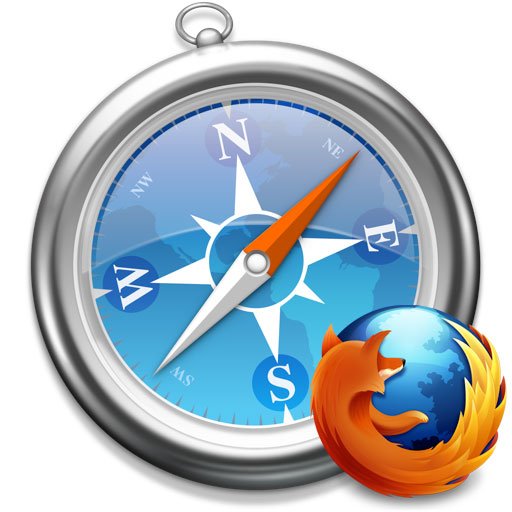La maggior parte degli utenti di Windows utilizza Chrome o Firefox per navigare in internet. Lo fanno perché questi browser sono veloci, completi, costantemente aggiornati, fortemente personalizzabili e anche molto facili da usare. Se però sei un utente Mac e vuoi continuare ad usare il browser della Apple, Safari, anche su un PC con sistema operativo Windows hai bisogno Safari per Windows. In questa guida ti spiego come si fa a scaricare Safari il browser Apple. La guida è sulla versione di Safari per Windows utilizzando Mozilla Firefox.
Premessa importante: la versione 5.1.7 del software è stata l’ultima che l’ azienda di Cupertino ha rilasciato per Windows. Sul sito ufficiale non è più disponibile il download del file di installazione. Per fortuna ho ancora il file di setup dell’ultima release di Safari, potrai quindi ancora scaricarla ed installarla sul tuo computer.
Ti faccio questa premessa perché è bene che tu sappia che questo browser nella sua versione per Windows è morto. Non ha più sviluppo ne supporto da parte di Apple. Questo vuol dire che Safari per Windows non si aggiornerà con le più recenti novità in tema di sicurezza, nuove tecnologie, maneggevolezza del software etc. Insomma presto o tardi diventerà obsoleto e inizierà a non funzionare più bene. La speranza è che Apple decida di riprendere a sviluppare il suo browser anche per Windows.
Scaricare Safari
[amazon_link asins=’B016MUBX8O,B016MY12PE,B00P1O85ES,B000X3GTMM,B00UP04ZNI,B008BFUIJE,B00UOFRIQK,B00G4D3B80′ template=’ProductCarousel’ store=’alesnicodigib-21′ marketplace=’IT’ link_id=’9361d66b-c698-11e6-bb94-273fa8f9aa40′]
Allora si può cominciare, prima di tutto scarica il file di installazione di Safari per Windows cliccando qui
Vedrai questa finestra che ti chiede di salvare o aprire il file.

Io ti consiglio di scegliere Salva file. In questo modo il file archivio con l’installazione di Safari sarà disponibile sul tuo computer anche in modalità offline e potrai conservare anche tu questo file che la Apple ha rimosso dai suoi siti web.
A seconda della configurazione di Firefox potresti vedere o meno la finestra che segue. È quella in cui il browser della Fondazione Mozilla ti chiede dove vuoi che venga salvato il file. Se non la vedi, con ogni probabilità, il file salvato lo troverai nella cartella Download.
Se hai esperienza nell’uso del tuo PC puoi scaricare Safari nella posizione che preferisci. Se invece non sei sicuro di quello che fai comportati come nella figura qui sotto.
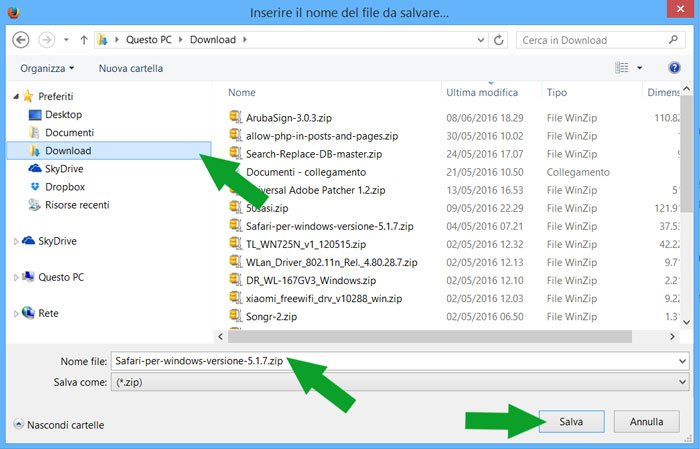
Nella barra di spostamento, la colonna a sinistra nelle finestre di Windows, clicca sulla cartella Download, nella parte bassa della finestra vedi il nome del file archivio da salvare, lascialo così com’è e poi clicca su Salva.
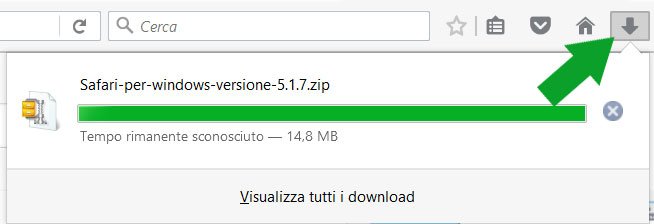
Nella parte in alto a destra della finestra di Firefox vedrai partire il download del file. Clicca sulla freccina dei download per verificarne lo stato di avanzamento. È probabile che la barra della progressione non sia attiva e che tu non possa visualizzare il tempo rimanente al termine del download. In questo caso per regolarti tieni presente che il file è di circa 36.6 Mb.
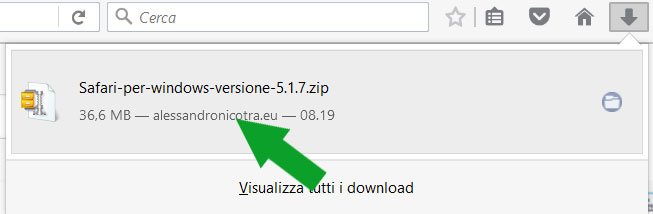
Download di Safari finito
Finito di scaricare il file la finestra del download assume l’aspetto che vedi qui sopra, non vedi più la stima del tempo rimanente, al suo posto vedi le dimensioni del file scaricato, il sito di provenienza dello stesso e la data e l’ora in cui il file è stato scaricato, in questo caso la data non c’è perché è la stessa in cui è stato fatto lo screenshot.
Cliccando sul nome del file aprirai l’archivio contenente la cartella con il file di installazione. A seconda se sul tuo PC è installato o meno Winzip potrà verificarsi una di queste due situazioni.
- Winzip è installato nel tuo computer.
- Sul tuo PC non c’è Winzip.
Winzip è installato nel tuo computer
Se sul tuo PC c’è Winzip, allora vedrai una finestra come quella qui sotto.
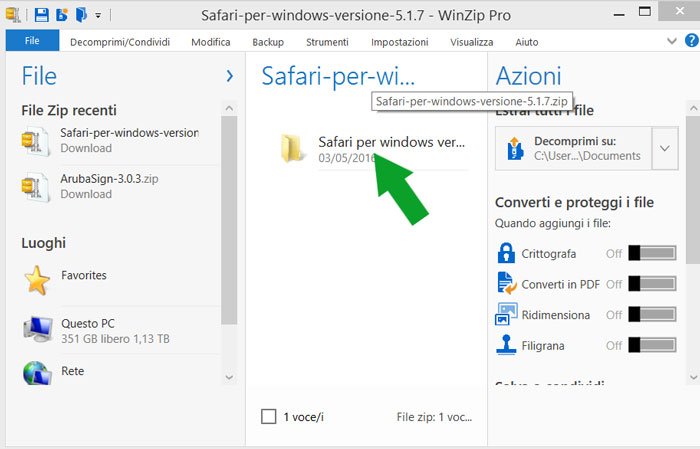
All’interno dell’archivio zippato troverai la cartella Safari per Windows versione 5.1.7. Fai doppio click sul nome della cartella per vederne il contenuto, al suo interno troverai il file SafariSetup.exe.
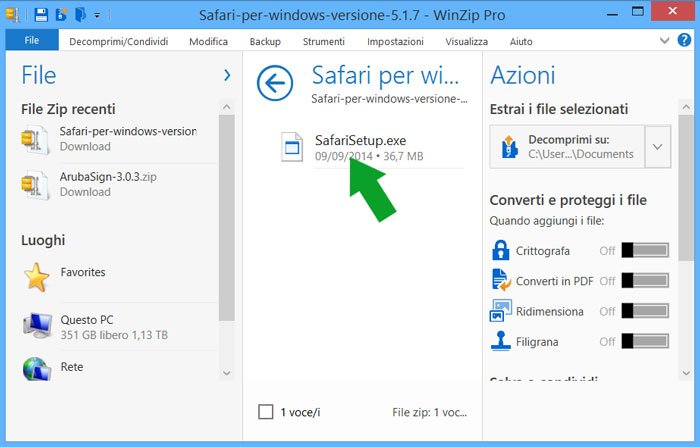
Ora per avviare l’installazione di Apple Safari per Windows non devi fare altro che fare doppio click sul file SafariSetup.exe.
Sul tuo PC non c’è Winzip
In questo caso sarà Esplora risorse ad occuparsi di aprire l’archivio. Tu vedrai una finestra dello Strumento cartelle compresse di Windows.
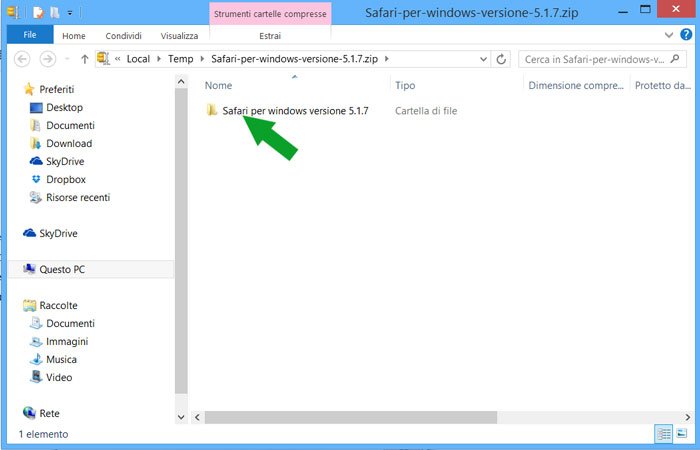
Per vedere il contenuto della cartella Safari per Windows versione 5.1.7 fai doppio click su di essa.

All’interno della cartella vedrai il file SafariSetup.exe. Anche in questo caso ti basterà fare un doppio click sul file eseguibile per lanciare l’installazione di Safari per Windows.
Se vuoi leggere la guida su come installare leggi il mio post Installare il browser Apple Safari su Windows.
Grazie per aver letto il mio articolo Scaricare Safari il browser Apple con Firefox su Windows.